서피스 프로 타입 커버
어느새 구매한지 4년이 넘은 Surface Pro 3..
처음 사용할 때는 단점 투성이라고 생각했었는데요, (예전 포스트 참고.. http://shineum.tistory.com/71 )
당시 상당히 괜찮은 스펙으로 구매해서 아직까지 잘 쓰고 있네요..
하지만 키보드에서 몇몇 키가 눌려지지 않는 현상이 있어서 타입 커버 키보드를 새로 구매하기로 결정하였습니다.
Surface Pro 3 가 너무 오래된 기기라서 아직 사용하시는 분들이 있을지 모르겠습니다만..
참고로 Surface Pro 3 타입 커버는 Surface Pro 4 타입 커버와 호환이 됩니다.
그래서 기왕 구입하기로 결정한 것, Surface Pro 4 용으로 나온 타입 커버를 구매하기로 하였습니다.
..
그래서 고른 제품이..
마소에서 NFL과 공동 프로모션으로 출시했던 제품 입니다.
일반 타입 커버는 정가 $129 에 팔고 있으며, 대략 $100 정도에 구매가 가능하지만,
NFL 팀 로고가 찍혀 있는 제품들은 팀 인기도에 따라서 가격이 조금씩 다르지만 대략 $60 근처에 구매가 가능했습니다.
NFL을 잘 모르는 관계로 가장 저렴한 제품을 사려했으나.. 그래도 조금 느낌 있는 로고를 골라보았습니다.
eBay 세일 기간을 이용해서 최종적으로 대략 $50에 구매하였습니다.
일반 키보드에 비하면 많이 비싸지만.. 서피스용은 원래 좀 비싸다 보니 이 정도면 그래도 싸게 사지 않았나 싶네요..
아래 사진은 기존에 사용하던 서피스 프로3용 타입 커버 사진과 새로 구입한 키보드 레이아웃 비교 입니다.
일단 키 사이에 약간의 간격이 생겼고요,
스페이스 바가 약간 작아지고, Fn 키가 왼쪽으로 옮겨졌으며, 오른쪽에 메뉴 키가 생겼습니다.
Fn 들의 기능 배치가 살짝 변경되었습니다.
그리고 터치패드의 크기가 약간 커지고 위치가 가운데로 정렬되었습니다.
독에 장착한 모습입니다.
블랙프라이데이 세일 기간이 지나서 구매하긴 했지만, 가격에 영향이 있었다는 생각이 들지는 않습니다.
키보드는 예전에 비해서 좋아졌다는 생각이 듭니다.
예전에는 트랙패드가 중앙에 있는 것을 선호했었는데, 요즘은 왼쪽으로 치우친게 더 좋은 거 같기도 하다는 생각이 드네요..
습관인지.. 자세의 문제인지 모르겠지만 타이핑을 하다보면 손의 위치가 살짝 왼쪽으로 치우쳐져 있어서,
트랙패드가 중간에 있으면 오른손 엄지 손가락으로 건드리는 경우가 더 많이 생기는 것 같습니다.
다만 약간의 문제가 있는데요.. 아마도 제가 구매한 제품의 불량인거 같은데..
키보드의 높이를 올리기 위해서 서피스 화면 아래쪽에 부착하는 자석이 조금 약한 것 같습니다.
예전 제품은 착 달라 붙는 감이 있는데, 새 거라서 그런지 좀 잘 붙지 않네요.. (하단 부분에서 약간의 텐션이 있어서 그런듯 합니다.)
리턴할 생각은 없고 그냥 쓸 예정입니다.
아이패드 프로 11인치 개봉기
아이패드 프로 11인치 개봉기 입니다.
노트북 대용 및 전자책 뷰어 등의 용도로 사용할 목적으로 구매하였는데요,
이번에 나온 아이패드 프로는 너무 비싼 제품이라서 이런 저런 고민을 했었습니다.
일단 전자책 뷰어로 사용하기 위해서는 눈이 편안해야 하는 것이 최우선 조건이었습니다. 그리고 다음으로는 되도록 가벼우면 좋겠다 정도..
6세대 아이패드 제품도 상당히 가성비가 좋게 나와서 고민이 되는 제품이었지만,
트루톤 디스플레이나 부드러운 프로모션 기능 그리고 라미네이팅 처리된 화면에 끌려서 아이패드 프로 제품으로 선택을 했습니다.
작년 제품이 성능도 나쁘지 않으면서 많은 할인을 해주고 있어서 유혹이 있었지만,
라이트닝 케이블에 대한 부정적인 견해 때문에 새로나온 아이패드 프로 11인치를 선택하였습니다.
먼저 제품 박스 사진입니다.
요즘 애플 제품들은 비닐 포장을 뜯기 쉽게 처리되어 있습니다.
상자를 열면 아이패드가 비닐 포장이 되어 있습니다.
아이패드를 꺼내고 나면 상자 안쪽에 카메라 위치에 홈이 패여져 있습니다.
안쪽에는 18W 충전기와 USB-C 케이블이 들어 있습니다.
설명서와 애플 로고 스티커가 들어 있습니다.
예전에 사용하던 3세대 아이패드와의 크기 비교 입니다.
후면 카메라 입니다. 제품이 얇아진 만큼 카메라가 더 도드라져 보입니다.
3세대 아이패드와 비교해 보면, 베젤이 상당히 많이 줄어들었고, 새 제품이라서 그런지 부드럽게 작동하였습니다.
제품을 구입하고 나서 알게된 사실인데, 거의 모든 아이패드는 화면이 4:3 비율이었는데, 새로 나온 아이패드 프로 11인치만 4.3:3 비율로 출시 되었습니다. (12.9인치도 4:3 비율 입니다.)
비율이 달라져서 조금 이상하지 않을까 생각했었는데 큰 차이는 없는 듯 합니다. 다만 동영상을 볼때는 약간 비율이 안 맞게 나올 수 있다고 합니다. (혹은 검은 테두리가 나오거나..)
애플 펜슬 2세대는 아이패드 프로에 자석으로 붙여서 충전을 할 수 있다고 하는데요, 펜슬의 활용도가 높지 않을 듯 해서 아직 구매하지 않았습니다.
스마트 키보드와 커버 중에 어떤 것을 구입할까 고민을 했었는데, 스마트 커버가 있으면 웹서핑이나 텍스트 입력 등을 노트북 만큼 편리하게 사용할 것 같아서 스마트 키보드를 선택했습니다.
아직 도착하지 않아서 스마트 키보드는 나중에 추가하도록 하겠습니다.
이번 아이패드 프로는 스마트 키보드를 자석으로 붙이게 되는데요, 그런 용도로 기기 뒷면에 강력한 자석이 장착되어 있는 것 같습니다. 여기 저기에서 아이패드를 냉장고나 철판으로 된 화이트 보드에 붙이는 장면들을 봤습니다. 신기하지만 따라하고 싶진 않네요..
아직까지는 전반적으로 부드럽고 화면이 좋아서 만족하고 있습니다. 언제나 그렇듯 가격이 문제일 뿐이네요..
애플 - 신제품 출시 관련..
애플에서 지난 10월말에 신제품 발표를 했습니다.
맥북에어, 맥미니, 아이패드 프로를 신규로 발표했습니다.
이번 발표에서는 새로 발표한 모든 제품들이 전작과는 상당히 많은 변화가 있었습니다.
먼저 맥북에어는 기존의 에어라인과 맥북라인의 중간 제품 형태로 나온 듯 합니다.
(사진 출처 애플 홈페이지)
맥북에어 기준으로 보면 레티나 디스플레이가 적용된 부분은 개선이 되었지만, CPU가 Amber Lake 군으로 기존 맥북에 들어가던 수준으로 다운그레이드 되었습니다. 맥북 기준으로 본다면 화면 사이즈가 약간 커지고, 지문인식 기능이 추가되었다 정도로 볼수 있겠네요. (그 외에는 CPU, 키보드 세대 교체 정도로 볼수 있을 것 같습니다.)
가격이 조금 애매하게 나왔는데요, 기본 모델 기준으로 기존 맥북 1,299 보다 저렴한 1,199로 출시되었습니다. 하지만 기존 맥북에서는 SSD가 256GB 부터 시작되었지만, 맥북 에어는 128GB 부터 시작이기 때문에 맥북($1,299) + CPU 업그레이드 ($100) 과 맥북에어($1,199) + 스토리지 업그레이드 ($200) 을 고려하면 거의 비슷한 수준으로 볼 수 있을 것 같습니다.
즉, 맥북과 맥북에어는 거의 같은 수준으로 가격이 책정되었으며, 맥북에어가 새로 나온 것을 감안하면, 맥북에어가 더 좋은 선택이 되겠지만, 크기나 무게가 절대적으로 더 중요하다면 고민을 하셔야 할 것 같습니다.
맥 미니의 경우 4년만에 신규 제품이 출시된 만큼 상당한 변화가 있었습니다.
(사진출처 애플 홈페이지)
가장 눈에 띄는 변화는 색상이네요..
CPU가 인텔 8세대로 변경이 되었으며, 스토리지는 온보드 형태로 변경이 불가능하지만, 메모리는 업그레이드가 가능하게 나왔습니다.
옵션으로 10GB 이더넷을 지원하며, 포트는 USB-C 형태의 썬더볼트와 HDMI, USB 3.0 을 지원합니다.
문제는 가격인데요, 시작 모델이 i3, 8GB 메모리, 128GB SSD 로 $799 입니다.
기존 맥미니(2014)가 i5, 4GB 메모리, 500GB HDD부터 시작했고, 가격이 $499 였던것과 비교하면, 상당히 가격이 올랐다라는 생각이 듭니다.
물론 CPU는 모바일용 (U시리즈) 에서 데스크탑용으로 변경되었습니다.
(CPU는 B시리즈 인데, 애플용으로 인텔에서 따로 제작한 것 같습니다. TDP를 보면 T시리즈도 아니고 그냥 데스크탑용에 가까운 듯 합니다.)
당연히 성능은 엄청나게 올라갔겠지만, 올해 출시한 애플 제품들은 모두 가격을 확 올려 버려서 상당히 비싸졌습니다.
- 아이폰도 늘 $649에 맞췄었는데, 아이폰8에서 $699로 올렸고, 아이폰X 부터는 $999가 되었죠.. 물론 아이폰Xr을 고려해도 $799로 예전 $649 보다는 많이 올랐습니다.
- 맥미니도 엔트리가 항상 $499였는데, 이제는 시작이 $799가 되었습니다.
- 뒤에 이야기할 아이패드 프로 제품도 $599 (9.7 / 32GB) => $649 (10.5 / 64GB) => $799 (11 / 64GB) 로 가격이 올라가고 있습니다.
사실 스토리지 가격은 갈수록 내려가고 있어서, 가격 인상요인으로 볼수 없음에도 불구하고 제품 가격을 꾸준히 올리고 있습니다.
가격 이야기로 빠져버렸는데, 맥미니에 대해서 마무리 하자면,
예전에는 가장 저렴한 가격으로 MACOS를 사용해 볼 수 있는 제품이었는데 (물론 지금도 그렇습니다..!), 이제는 너무 비싸져서, 특수한 목적에 맞게 사용하는 경우 이외에는 매리트가 없어진 것 같습니다. (예를 들어 XCODE로 빌드해서 만드는 프로그램을 위해서 빌드 서버로 활용하는 경우 정도?)
마지막으로 아이패드 프로입니다.
(사진출처 애플 홈페이지)
해마다 출시하는 아이패드의 기본 변화는 CPU / GPU 성능 입니다. 당연히 기존 제품보다 좋아졌겠죠?
그리고 Face ID를 지원하면서 홈버튼이 사라졌습니다.
가장 반가운 변화 중에 하나는 라이트닝 포트 대신 USB-C 포트를 채용했다는 사실입니다. 대신 이어폰 단자를 잃어버렸네요..
그리고 애플 펜슬도 그에 맞게 변화를 주었습니다.
이번 발표에서는 맥북에어와 아이패드 프로에서 컬러표현에 대해서 상당히 강조한 느낌이 들었습니다.
제품이 좋아진 건 인정하지만, 가격이 너무 올라서 부담스러워 졌습니다.
어쩌면.. 이미 팔릴만큼 팔린 제품이라서 가격을 올려도 살 사람은 산다라는 전략 같은 생각이 드네요..
올해는 IT 기기들에서 상당히 큰 변화가 있었습니다.
인텔에서 8세대 CPU를 발표하면서 기존보다 늘어난 코어 덕분에 멀티 코어를 지원하는 애플리케이션들은 50% 이상 성능이 올라갔습니다.
(7세대 이전의 CPU를 사용한 제품들을 사면 안되는 이유입니다..)
그리고 애플에서는 아이패드에서 라이트닝 케이블을 포기했습니다. (물론 다음 버전에서 다시 회귀할 수도 있겠지만..)
예전에 아이패드 3세대를 구입하고 나서 얼마 안되어서 아이패드 4세대를 출시하면서 30핀에서 라이트닝으로 바뀌면서 케이블을 여러개 써야하는 사태가 발생했었는데..
추후에는 USB-C 케이블이 얼마간 표준 자리를 차지하지 않을까하는 기대를 하기에, 아이패드 프로를 구매한다면 (너무 비싸지만) 2018 버전 이후를 구입하는 것이 좋을 듯 합니다.
애플의 신제품 발표에 대해서 상당히 늦은 포스팅이지만, 제품 구매를 고려하시는 분들께 도움이 되면 좋겠습니다.
~
회사 네트워크에서 개발 설정하기 - Java 편
Java 개발환경을 위해서, JDK 와 Maven 을 사용하여 개발하는 부분에 대해서 정리합니다.
회사 네트워크 환경은,
1. Firewall 을 사용하며 제한된 인증서를 통해 개발툴에서 https 프로토콜로 필요한 repository 에 접속할 수 없는 상태이며,
2. Active Directory 로 관리되어 install 하는 프로그램은 Administrator 권한 없이 설치할 수 없는 상태 입니다.
일단 JDK 를 설치해야하는데, Oracle 홈페이지에서 다운로드 받은 JDK 설치 파일은 권한 문제로 설치를 할 수 없는 상태에서 최적의 해결책은 Portable JDK 입니다.
Portable JDK는 portableapps.com 사이트에서 다운로드가 가능합니다.
32bits 버전
https://portableapps.com/apps/utilities/jdkportable
64bits 버전
https://portableapps.com/apps/utilities/jdkportable64
PortableApp의 경우 exe형태로 배포되지만 실제로는 압축파일로, 실행시 해당 애플리케이션을 지정한 폴더에 압축을 풀어줍니다.
원래 용도는 USB 드라이브에 필요한 프로그램을 넣어가지고 다녀서 필요할 때 사용하게 하기 위해서 만들어졌지만,
프로그램을 설치하지 않고 사용해야 하는 환경에서도 사용할 수 있습니다.
Portable JDK는 특이하게도 압축이 풀리고 나서 Oracle 사이트에서 JDK 파일을 다운로드 받아서 해당 폴더를 JAVA_HOME 으로 사용할 수 있게 만들어 줍니다.
Portable JDK는 환경변수 설정이 되지 않기 때문에, eclipse 등의 IDE에서는 JDK 경로를 지정해 주어야 하며, cmd 상에서 이용하기 위해서는 JAVA_HOME 및 PATH를 지정해 주어야 합니다.
다음은 eclipse 를 설치합니다.
eclipse 의 경우 압축만 풀어서 사용하는 버전을 다운로드 받아서 사용합니다.
Java EE 개발자용을 다운로드 해서 압축을 풀어 줍니다.
https://www.eclipse.org/downloads/packages/release/2018-09/r/eclipse-ide-java-ee-developers
eclipse JDK 경로를 지정해 줍니다.
혹시나 JRE만 설치가 되어 환경변수에 등록되어져 있는 경우 아래의 메뉴에서 설정을 변경해 줍니다.
Window > Preferences > Java > Installed JREs > Search (or Add) - 새 경로 지정
Window > Preferences > Java > Installed JREs > Execution Environments : [설치한 JavaSE 버전 선택] > Compatible JREs : [체크 박스 선택]
마지막으로 Maven repository 를 설정합니다.
Maven을 다운로드해서 압축을 풀어서 사용할 수도 있지만, 여기서는 eclipse 기본 플러그인 버전을 사용합니다.
보통 Firewall 로 네트워크를 제한하는 환경에서는 자체 인증서를 사용하는데,
개발자용 인증서를 따로 제공해 주지 않는 경우 repository 접속시 https 인증서 오류가 나올 수 있습니다.
이 경우 개발용 proxy 서버를 제공해 주면 그것을 사용하면 되지만 제공해 주지 않는다면, 보안상 좋지는 않지만 인증서 오류를 피해서 사용하는 방법이 있습니다.
Maven은 기본 repository 경로를 https 로 제공하고 있으나, http 로 연결해도 필요한 artifact 들을 가지고 올 수 있습니다.
repository 경로를 변경하기 위해서 Maven 설정 파일인 settings.xml 를 편집합니다.
settings.xml 파일은 .m2 폴더 안에 있어야 하는데, 특별한 설정이 없는 경우 (혹은 처음 세팅하는 경우) settings.xml 파일이 없을 수도 있습니다.
.m2 폴더는 보통 개인 홈 디렉터리에 있습니다. (ex - C:/Users/[사용자계정]/.m2)
settings.xml 에서 mirrors 부분에 다음과 같이 repository 경로를 http 프로토콜로 적어 주면됩니다.
<mirrors> <mirror> <id>central-no-ssl</id> <name>Central without ssl</name> <url>http://repo.maven.apache.org/maven2</url> <mirrorof>central</mirrorof> </mirror> </mirrors> |
YOOTECH 무선 충전기 (Qi Charger) 간단 사용기
아이폰 XS로 변경 후에 얻은 가장 큰 이득은, 라이트닝 케이블로 부터 해방이라는 생각이 듭니다..
아이폰 사용자라면 많이들 공감하시는 라이트닝 케이블 단점들을 잠시 나열해 보면..
1. 호환성
호환성은 크게 두 가지 문제가 있는데요, 첫 번째로는 널리 쓰이고 있는 micro USB 타입과 모양이 달라서 생기는 문제이고,
두 번째는 라이트닝 케이블 중에서 애플의 MFI 인증을 받은 케이블이 아니면 데이터 전송은 물론 충전 조차 되지 않는 문제가 있습니다.
좋게 보면 micro USB 보다는 전송속도가 빠르고, 충전시 조금 더 안전하다라고 할 수 있지만, 호환성이 떨어지는 부분은 상당히 짜증이 납니다.
밖에 나가서 잠시 충전하고 싶어도 케이블을 반드시 들고 댕기지 않으면 충전하기 힘들죠..
그리고 케이블을 가지고 댕기면 다음 항목인 내구성 문제로 케이블이 생각보다 빨리 망가지네요..
2. 내구성
아래 이미지를 보시면 많은 분들이 공감하실 듯 합니다..
심지어 저는 MFI 인증 받은 사제 케이블을 휴대하고 다녀서 실제로 사용한 기간이 길지도 않습니다..
예전 30핀 케이블에 비하면 정말 약한 것 같습니다.
서론이 길어졌는데요, 라이트닝 케이블의 스트레스에서 벗어날 겸, 무선 충전기를 구입하였습니다.
사실 잘 모르는 상태에서 급속 충전을 지원하는 제품을 찾다가, 몇 가지를 구매하였습니다.
첫 번째 구입한 제품은, 아마존에서 세일 하길래 구매한 제품인데, 나쁘지 않았습니다. (이 제품에 대한 설명은 생략~)
두 번째 구입한 제품은, 나름 인지도 있는 회사의 제품을 구매하였는데, 충전 어댑터를 같이 보내주는 제품이었습니다.
사실 충전기는 필요 없다고 생각했었는데.. 충전을 위해서는 별도의 전용 충전 어댑터가 필요하더군요..
(이 제품은 QC2.0/3.0 전원 밖에 지원되지 않아서 기존의 일반 스마트폰 충전 어댑터로는 동작하지 않습니다.)
그 때 알게된 고속 충전 포트 (QC) 에 대해서 일단 정리해 보겠습니다.
예전에는 USB로 충전할 때, 5V의 전압에 0.3A ~ 3.0A 정도의 출력을 지원하는 충전기를 사용하였습니다.
안드로이드 기기들은 안전을 위해서 최대 전류를 제한해 놓은 제품들이 많았습니다. 그래서 아이패드 충전기 5V - 2.4A 로 충전이 되지 않는 기기들이 많았죠..
그러다 보니 충전기 개발 업체들은 기기별로 허용되는 최대 전류를 공급해주는 스마트 형 충전기를 판매하기 시작하였습니다. (전압은 5V로 고정, 전류는 유동적..)
하지만 최근에는 그것만으로는 부족하다 싶었는지, 전압까지도 기기에 맞게 변경해주는 방식의 Quick Charge 방식이 생겨 났습니다. (전압이 5V, 9V~12V)
결론적으로 예전에 USB 케이블을 꽂아서 충전할 때에는 2A 이상 출력해주면 (5V * 2A = 10W) 고속 충전이 되었지만,
요즘 무선 충전은 고속 충전을 위해서 QC2.0/3.0 등을 지원하는 어댑터를 사용해야 7.5W 혹은 10W 충전이 가능합니다.
즉, 고속 충전 패드와 기존 USB 고속 충전 어댑터 만으로는 고속으로 무선 충전을 할 수 없다는 이야기 입니다.
위의 두 제품을 구매하고 나서야 무선 충전기에 대해 대충 이해하고, 일반 충전기 (라고는 하지만 실제로는 5V 2.0A 이상의 - USB 기준으로 고속 충전기) 로는 저속 충전이 가능하고, QC2.0/3.0으로는 고속 충전이 가능한 제품을 다시 알아보았습니다. (사무실이나 차에도 놓고 쓰려고요..)
그래서 찾게 된 제품이 YOOTECH 제품.. (아마존에서 구매했습니다.. 한국에는 더 좋은 제품들이 많겠죠..)
https://www.amazon.com/Wireless-Qi-Certified-Charging-Compatible-Qi-Enabled/dp/B07G5S3J5R/ref=sr_1_2?ie=UTF8&qid=1539822514&sr=8-2&keywords=yootech&th=1
생각보다 매우 빠르게 배송이 완료되었습니다.
생각보다 조촐한 상자..
마데 제품..
하지만 안에 제품은 심플하지만 봉인이 되어 있습니다!
제품 구성품입니다. 사실 종이 쪼가리들은 대부분 필요 없지요..
그런데, 생각보다 유용한 정보가 적혀 있는 카드가 들어 있네요.. (요약 : 고속 충전은 QC2.0/3.0 을 지원하는 어댑터가 필요하다..)
5W 충전은 5V, 2A 어댑터가 필요 - 대부분의 휴대폰 지원
7.5W 충전은 QC2.0/3.0 9V, 1.67A 어댑터가 필요 - 아이폰 8 등 지원
10W 충전은 QC2.0/3.0 9V, 1.67A 어댑터가 필요 - 삼성 갤놋8 등 지원
개봉후 간단히 충전을 해 봤는데, 충전은 잘 되는 듯 합니다.
장시간 사용한 것이 아니라서 내구성에 대한 부분은 아직 이야기할 수 없지만, 가장 저렴한 가격으로 산 충전기인데 가장 맘에 드네요..
본의 아니게 충전기에 돈을 좀 많이 쓰게 되었는데, 한 5년쯤전에 약간 비싸게 주고 구매한 ANKER 의 멀티포트 고속 충전기를 여전히 잘 쓰고 있는 것처럼.. 충전기에 다시 돈 들이지 않고 오래 사용할 수 있으면 좋겠네요..
아래는 이번에 구매한 YOOTECH 제품 충전기 두 개와, 비싸게 주고 구입한 전용 충전기를 사용하는 RAVPOWER 제품 샷입니다. YOOTECH 제품 두개가 더 저렴하다는.....
마지막으로 무선 충전기는 사용에 간단한 제약이 있습니다.
케이스가 너무 두꺼우면 충전이 안되고, 휴대폰과 충전 패드 사이에 금속 물질이 있으면 화재 위험이 있습니다. 지갑 기능이나 자석 기능이 있는 제품은 주의 하셔야 합니다.
구매 전에 충전할 제품이 무선 충전을 지원하는지와 충전 속도 등을 꼼꼼히 잘 체크하시고 구매하세요.
윈도우10 블루투스 키보드 연결
블루투스 키보드 연결 기본 사항
1. 블루투스 키보드를 페어링 모드로 설정한다.
2. 윈도우에서 블루투스 키보드를 찾는다.
3. 윈도우에서 PIN을 생성한다.
4. 키보드에서 화면에 보이는 PIN을 입력한다.
연결이 잘 되면 좋지만, 아래와 같은 현상이 나타나기도 함.
1. 블루투스 키보드를 페어링 모드로 설정한다.
2. 윈도우에서 블루투스 키보드를 찾는다.
3. 윈도우에서 PIN을 생성한다.
해결 방법
1. 블루투스 연결 화면에서 블루투스를 껐다가 다시 켬
2. 블루투스 연결화면 아래쪽에 있는 관련 설정에서 "장치 및 프린터" 라는 항목을 클릭
3. 장치 추가 선택
4. 연결하려는 블루투스 키보드가 나타나면, 선택하고 다음 버튼 클릭
(안나타나면 나타날 때까지 PC의 블루투스 기능을 껐다 켬 - 1번 항목, 재부팅도 한번 해봄..)
5. PIN 생성화면이 나타나는데, 거기에 적당한 숫자를 입력 (윈도우 PIN을 생성함) 하고 다음 버튼 클릭
6. 조금 전에 생성한 윈도우 PIN을 블루투스 키보드에서 그대로 입력
7. 자동으로 드라이버 등을 설치하고 연결이 됨
스피겐 아이폰 액정 보호 필름
새 아이폰에 맞는 액정 보호필름을 찾다가 구매한 제품
원래는 사용기를 쓸 생각이 없었으나 너무 좋은 것 같아서 씁니다.. (PPL 아님..)
액정 보호 필름을 붙일 때 항상 먼지가 들어가거나 비뚤게 붙이거나 하는 부분이 스트레스였는데,
그 부분을 완전히 해결해 준 제품 인거 같습니다.
이베이이에서 대략 $13 주고 구매를 했고요, 액정 보호 필름과 쉽게 붙이는 가이드 셋트가 2개 들어 있는 제품입니다.
제품 안에는 키트가 두개 들어 있습니다. 간단한 사용 설명서가 붙여져 있는데요, 그대로 따라만 하면 됩니다.
한국에서 보호필름 저렴한 제품은 천원에도 구매가 가능하고, 심지어 길가다 무료로 붙여 주는 곳도 많아서 가격 매리트는 없는 것 같지만,
스트레스 전혀 안 받고 붙일 수 있어서 너무 좋았습니다.
아이폰 Xs 개봉기
이번에 애플에서 새로 출시한 아이폰 Xs 입니다.
64GB 제품으로 골드 색상으로 구매를 했습니다.
어차피 케이스를 씌워서 사용할 것이기 때문에 색상에 큰 의미를 두지는 않았습니다.
글라스 재질이 생각보다는 맘에 드네요..
구성품은 기존과 비슷하며, 5W 충전기에 라이트닝 케이블이 들어 있습니다.
이어폰은 라이트닝 끝이 단자로 된 제품이며, 라이트닝 단자를 일반 스테레오 미니 플러그로 변경해 주는 젠더는 제공하지 않습니다.
개인적인 느낌은 아이폰 X를 쓰시던 분들은 굳이 아이폰 Xs로 바꿀 필요는 없어 보입니다.
그래서인지 이번에는 아이폰 Xs 보다 아이폰 Xs Max 제품이 인기가 좋은 듯 합니다.
아이폰 Xs 와 Xs Max 의 경우 배터리 용량과 스크린을 제외하면 거의 동일한 제품이라서 큰 화면을 선호하시는 분들께는 좋은 선택이 될 수 있을 것입니다.
해마다 아이폰의 성능이 좋아졌다고 하지만, iOS 업데이트 몇번이면 점점 느려져서 사용하기 힘들어 집니다.
구형 제품은 그냥 필요한 보안 업데이트만 해주고 불필요한 기능 업데이트를 하지 않으면 좋겠다는 생각입니다.
기존에도 아이폰을 사용하고 있어서 데이터를 옮기는 작업은 비교적 수월했으나, 특정 앱이 Face ID 설정 문제로 상당히 짜증나게 만드는 경우도 있었습니다. (전화로 인증을 요구)
기존에도 64GB를 사용하고 있었는데, 비슷하게 앱을 설치했을 때 훨씬 많은 스토리지를 차지하는 느낌이었습니다.
그 외에는 예전보다 빨라져서 좋긴 헌데, UI가 달라진 부분들이 있어서 적응에 약간 시간이 걸릴 듯 합니다.
(홈 버튼 대신 사용해야 하는 제스쳐 들이 몇개 있습니다.)
약간 무거워진 느낌은 있으나 속도도 빨라졌고 해서 아직까지는 만족입니다.
~
Stryper - God Damn Evil
Stryper 의 앨범 God Damn Evil 을 구매하였습니다.
이 음반은 올해 4월에 출시되었는데, 구매 전에 유튜브에서 모든 곡들을 들어 보았습니다. (스트라이퍼 공식 채널에서 올린듯 하네요..)
음반을 CD로 구매한 건 백만년만인 듯 합니다.
사실 집에 CD 플레이어가 없어서 고민하다가, 아마존에서 음반을 구매하면 mp3로 들을 수가 있어서 구매를 했습니다.
지금도 아마존 뮤직으로 듣고 있습니다.. CD는 뜯을까 말까 고민 중..
Fallen 앨범도 상당히 만족스러웠었는데, 이번 앨범도 나쁘지 않은 것 같습니다.
재결성 이후에 뭔가 음악적 정체성이 모호했었던거 같은데, 지난 앨범부터는 어느 정도 자신들의 색깔을 다시 찾은 듯한 느낌입니다.
요즘은 힙합 등의 음악에 가려져서 Rock 음악이 많이 쇠퇴했다는 생각이 들었는데, 아직 살아 남은 Rock 밴드들이 Rock 매니아들의 갈증을 풀어주고 있는 거 같아서 좋습니다.
갤럭시 노트 9 언팩 행사
얼마전 뉴욕에서 삼성 갤럭시 노트9 언팩 행사가 있었습니다.
언팩행사에 맞춰서 유명한 블로거 혹은 유튜버 들에게 갤럭시 노트 9을 미리 대여해주어서 이미 디자인이나 스펙 등은 대부분 공개되어 있는 상황입니다.
다른 것 보다 내장 메모리 512GB에 외장 메모리 512GB를 사용해서 휴대폰에서 1TB 용량의 스토리지를 사용할 수 있는 부분은 상당히 놀라웠습니다. 지금 사용하는 노트북보다 더 큰 용량의 스토리지를 사용할 수 있네요..
개인적으로 예전에 노트2를 쓰던 시절에 외장 메모리에 저장된 사진들이 날아가 버리는 참사가 발생했던 기억이 있어서, 외장 메모리를 신뢰하지 않기 때문에 그냥 512GB라고 생각하는 것이 맘이 편할 것 같습니다. 많은 자료를 저장하셔야 하는 분들이야 당연히 512GB를 써야 겠지만, 필자는 지금 쓰는 아이폰도 64GB로 잘 쓰고 있어서, 아직은 128GB 버전을 구매해도 충분할 것으로 생각됩니다. 다만 512GB를 제공하는 폰이 더 많은 시스템 메모리를 제공하는 점은 눈길이 갑니다.
홈페이지에 나와 있는 소개 사진들 몇장 올리고 구매전략에 대해서 정리해 보겠습니다.
미국 기준으로, 거의 모든 주요 이통사에서 BOGO Free 행사를 진행하고 있습니다.
최근에는 이통사를 통해서 유통되는 단말기보다 자급제 폰을 선호하는 소비자들도 많아졌지만, 출시 초기의 공격적인 마케팅 시점을 잘 활용하면 저렴하게 폰을 구매할 수 있을 것이라고 생각됩니다.
또한 출시 초기 이후에는 거의 프로모션 행사가 없어서 구매 메리트가 떨어지기 때문에, 구매하려면 출시 초에 하고 아니면 다음 단말기를 기다리는 것이 현명할 것 같습니다.
노트2를 쓸때도 상당히 만족했었기 때문에, 노트9은 상당히 좋을 것으로 기대됩니다.
~
ps. 요즘 스마트폰들은 성능이 너무 좋아져서 아이폰이나 안드로이드 폰이나 개인 취향에 맞는 어떤 걸 선택해도 만족도가 높을 듯 합니다. 다만 노트 시리즈는 펜을 사용할 수 있다는 독특한 아이템이었는데, 올해 출시될 아이폰들도 펜을 지원한다는 소문이 있어서, 노트 시리즈만의 장점이 사라질 수도 있다는 생각이 듭니다. 그렇게 되면 S시리즈와 노트 시리즈를 나누는 것이 의미가 없어질 수도 있을 텐데, 삼성의 대응도 기대가 됩니다.






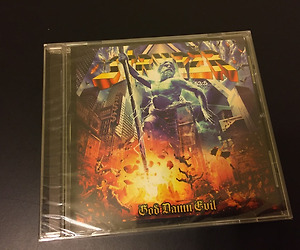


















 settings.xml
settings.xml


















